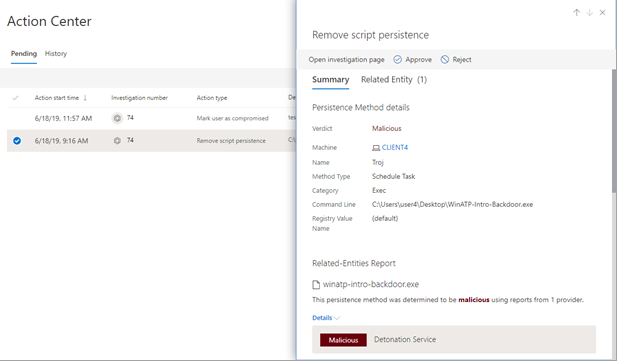Vise og behandle handlinger i handlingssenteret
Gjelder for:
- Microsoft Defender XDR
Trusselbeskyttelsesfunksjoner i Microsoft Defender XDR kan resultere i visse utbedringshandlinger. Her er noen eksempler:
- Automatiserte undersøkelser kan resultere i utbedringshandlinger som utføres automatisk eller avventer din godkjenning.
- Antivirus-, beskyttelses- og andre trusselbeskyttelsesfunksjoner kan føre til utbedringshandlinger, for eksempel blokkering av en fil, nettadresse eller prosess, eller sending av en artefakt til karantene.
- Sikkerhetsoperasjonsteamet kan utføre utbedringshandlinger manuelt, for eksempel under avansert jakt eller under undersøkelse av varsler eller hendelser.
Obs!
Du må ha nødvendige tillatelser til å godkjenne eller avvise utbedringshandlinger. Hvis du vil ha mer informasjon, kan du se forutsetningene.
Hvis du vil gå til handlingssenteret, gjør du ett av følgende:
- Gå til https://security.microsoft.com/action-center; eller
- Velg Godkjenn i handlingssenteret i Microsoft Defender-portalen (https://security.microsoft.com) i det automatiserte & responskortet.
Se gjennom ventende handlinger i handlingssenteret
Det er viktig å godkjenne (eller avvise) ventende handlinger så snart som mulig, slik at automatiserte undersøkelser kan fortsette og fullføres i tide.
Gå til Microsoft Defender portalen, og logg på.
Velg Handlingssenter i navigasjonsruten under Handlinger og innsendinger.
Velg et element i listen på Ventende-fanen i handlingssenteret. Undermenyruten åpnes. Her er et eksempel.
Se gjennom informasjonen i undermenyruten, og gjør deretter ett av følgende:
- Velg Åpne undersøkelse-siden for å vise flere detaljer om undersøkelsen.
- Velg Godkjenn for å starte en ventende handling.
- Velg Avvis for å hindre at en ventende handling utføres.
- Velg Gå jakten for å gå inn avansert jakt.
Tips
Du har nå flere alternativer for å se gjennom og godkjenne/avvise en utbedringshandling. I tillegg til å bruke handlingssenteret kan du også godkjenne eller avvise en utbedringshandling mens du gjennomgår en hendelse. Hvis du vil ha mer informasjon, kan du se Godkjenne eller avvise utbedringshandlinger.
Angre fullførte handlinger
Hvis du har fastslått at en enhet eller fil ikke er en trussel, kan du angre utbedringshandlinger som ble utført, enten disse handlingene ble utført automatisk eller manuelt. I handlingssenteret, på Logg-fanen , kan du angre en av følgende handlinger:
| Handlingskilde | Støttede handlinger |
|---|---|
| – Automatisert undersøkelse - Microsoft Defender Antivirus – Manuelle svarhandlinger |
– Isolere enhet – Begrense kjøring av kode - Sette en fil i karantene – Fjerne en registernøkkel - Stoppe en tjeneste – Deaktivere en driver – Fjerne en planlagt aktivitet |
Angre én utbedringshandling
Gå til handlingssenteret (https://security.microsoft.com/action-center) og logg på.
Velg en handling du vil angre, på Logg-fanen.
Velg Angre i ruten til høyre på skjermen.
Angre flere utbedringshandlinger
Gå til handlingssenteret (https://security.microsoft.com/action-center) og logg på.
Velg handlingene du vil angre, på Logg-fanen. Pass på å velge elementer som har samme handlingstype. En undermenyrute åpnes.
Velg Angre i undermenyen.
Slik fjerner du en fil fra karantene på tvers av flere enheter
Gå til handlingssenteret (https://security.microsoft.com/action-center) og logg på.
Velg en fil som har en handlingstype for karantene påLogg-fanen.
Velg Bruk på X flere forekomster av denne filen i ruten til høyre på skjermen, og velg deretter Angre.
Neste trinn
- Vis detaljene og resultatene av en automatisert undersøkelse
- Adressere falske positiver eller falske negativer
Tips
Vil du lære mer? Kommuniser med Microsoft Sikkerhet-fellesskapet i det tekniske fellesskapet vårt: Microsoft Defender XDR Tech Community.
Tilbakemeldinger
Kommer snart: Gjennom 2024 faser vi ut GitHub Issues som tilbakemeldingsmekanisme for innhold, og erstatter det med et nytt system for tilbakemeldinger. Hvis du vil ha mer informasjon, kan du se: https://aka.ms/ContentUserFeedback.
Send inn og vis tilbakemelding for